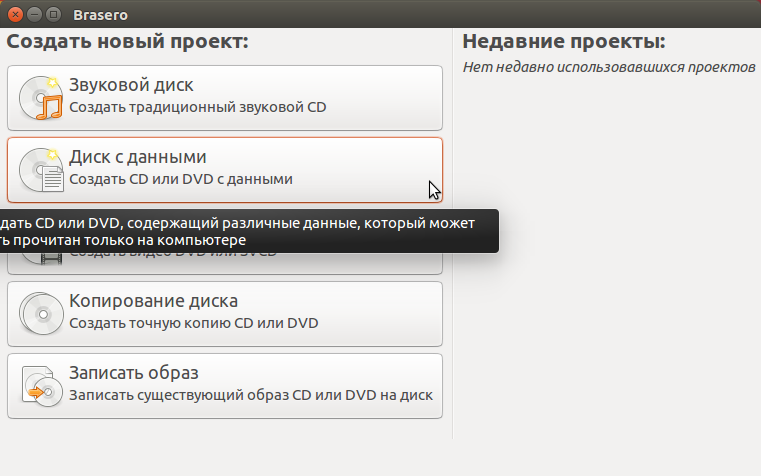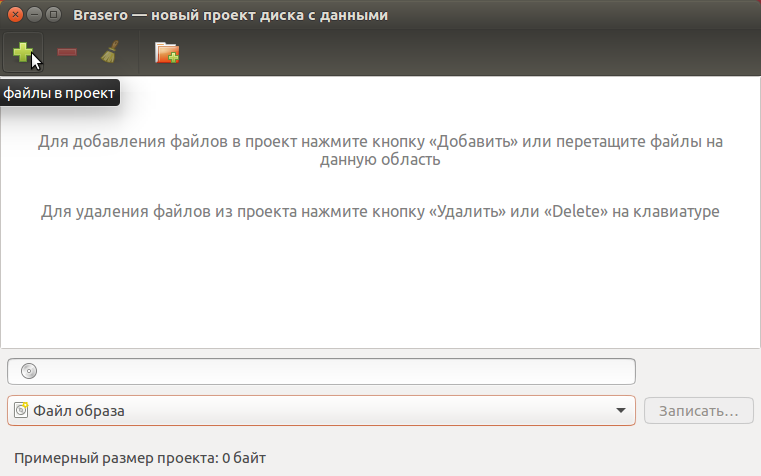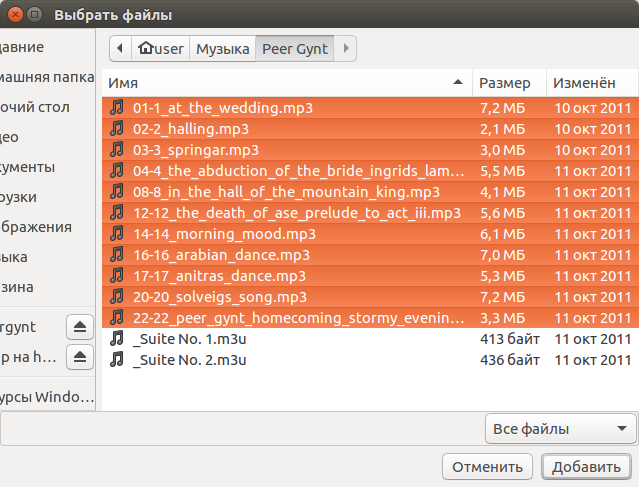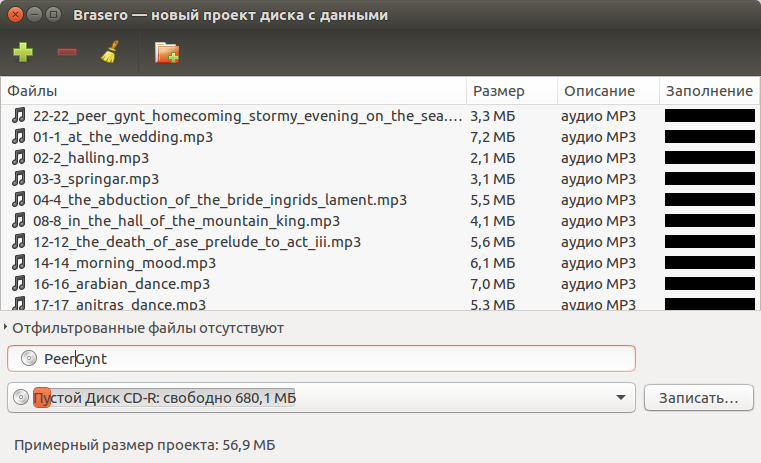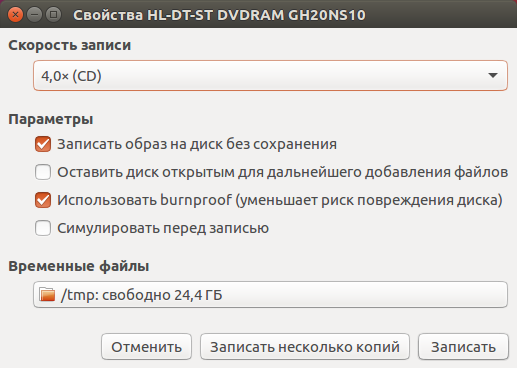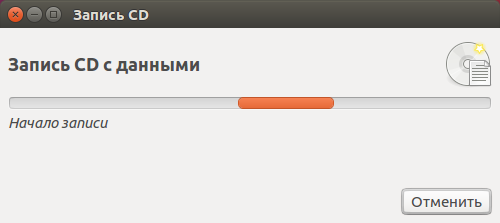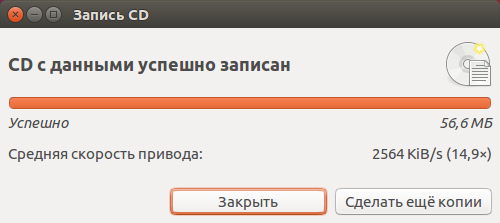Записать MP3 как CD диск
|
Поделитесь этим сайтом с друзьями!
Если вам оказалась полезна или просто понравилась эта статья, тогда не стесняйтесь - поддержите материально автора. Это легко сделать закинув денежек на Yoomoney № 410011416229354. Или на телефон +7(928)274-0281. Даже небольшая сумма может помочь написанию новых статей :) Или поделитесь ссылкой на эту статью со своими друзьями. Сопутствующие статьи
|
Опубликовано: Последнее обновление этой статьи: В этой статье инструкция как записать MP3 как CD диск. Инструкция дана применительно к операционной системе Ubuntu Linux, однако на Windows MP3 CD диск записывается принципиально так же.
Общие правила записи на CD MP3 дискЭти правила не зависят от операционной системы. В какой бы ОС вы не записывали музыку, на диск в формате MP3, какой бы программой записи MP3 дисков вы не пользовались, эти правила будут одинаковы. Имена mp3-файловИмена mp3-файлов лучше делать короткими, желательно даже не превышать длину 8 символов. В именах mp3-файлов не нужно использовать русский язык, а также пробелы. Для разделения слов, в имени mp3-файла, можно использовать знаки тире или подчеркивания. Пример первый - "Ленинград - когда нет денег.mp3". Это имя mp3-файла может вызвать проблемы на каких-нибудь бытовых плеерах или автомагнитолах. Например вместо русского текста будут "кракозябры". Или имя будет "обрезано" по пробелу. Пример второй - "Leningrad-kogda_net_deneg.mp3". Такое имя будет гарантировано прочитано в любом плеере. Папки с mp3-файламиЛучше всего совсем не использовать папки и размещать все mp3-файлы прямо в корне диска MP3. Но если необходимо сделать папки, тогда имена папок нужно создавать по тем же правилам что и для имен mp3-файлов. А кроме этого, не нужно делать вложенные папки (папка внутри другой папки). Диски для записи музыки MP3Лазерные диски (так называемые болванки), для записи файлов, делятся на две группы:
Перезаписываемые диски практичнее, их можно заново записать с другой музыкой. Но у этих дисков хуже совместимость с бытовыми плеерами и автомагнитолами. Поэтому для записи MP3 дисков лучше использовать одноразовые диски - CD-R, DVD+R, DVD-R. Лучше использовать CD-R диски, а не DVD+R или DVD-R диски. Потому что старые плееры могут не поддерживать воспроизведение с DVD дисков. Кроме совместимости есть еще одна проблема с DVD дисками, это большая емкость. На DVD диск можно записать тысячи файлов MP3. А при таком количестве песен, будет трудно найти нужные, при выборочном воспроизведении. Еще нужно еще учитывать качество самих дисков. Не все лазерные диски, для записи, одинаково хороши. Бывают и такие, которые перестают читаться уже через короткий промежуток времени. Или даже сразу после записи. Лучшие производители, лазерных дисков для записи, это TDK, Verbatin, Philips. Нужно закрывать диск после записиПри записи лазерных дисков в формате ISO 9660, запись выполняется сессиями и возможны два варианта:
Но проблема в том, что бытовые плееры (и автомагнитолы) могут не прочитать диск, который не был закрыт во время записи. Обычно, во всех программах, опция "Закрыть диск" установлена по умолчанию. Тем не менее проверяйте чтобы эта опция была включена. В разных программах эта опция может называться по-разному. Например в программе Nero эта опция называется "диск без мультисессии". А в программе InfraRecorder опция называется "закрыть диск после записи". Может быть и обратная трактовка этой опции - "оставить диск открытым после записи" - в этом случае опция должна быть отключена. Скорость записи MP3 на дискЛучше не гнаться за скоростью и записывать диск на возможно меньшей скорости, для CD-R это 4-х или 8-и кратная скорость записи. Скорость записи для лазерных дисков указывается кратно, относительно скорости воспроизведения этого диска. То есть 8-и кратная скорость записи означает что диск будет записан в 8 раз быстрее чем он проигрывается. Оптические приводы для записи MP3 на дискВажно использовать CD (DVD) привод, который находится в хорошем техническом состоянии. Если записать лазерный диски на ушатанном дисководе, велика вероятность, что такой диск будет плохо читаться на бытовых плеерах или автомагнитолах. Или может вообще не читаться. Особенно сильно на качестве записи отражается чистота и прозрачность линзы, через которую фокусируется луч лазера. Если привод очень долго использовался линза может стать грязной или снизить уровень прозрачности. Хранение записанных дисков MP3Записываемые диски имеют низкую устойчивость к механическим воздействиям. Защитный слой на них очень тонкий, а рабочий слой это еще более тонкий слой специального красителя. Эти диски нельзя царапать и гнуть. Кроме этого их нельзя оставлять на свету, так как химическое вещество рабочего слоя повреждается под воздействием света. В общем обращаться с ними нужно очень осторожно.
Как записать музыку на диск в формате MP3 на ОС LinuxНа операционной системе Linux записать диск в формате mp3 можно при помощи нескольких программ. В ОС Linux используются различные графические оболочки пользователя. И для каждой оболочки есть свой набор прикладных программ, в том числе и программ для записи дисков. Самая распространенная GUI (графическая оболочка пользователя) Linux, называется GNOME. Под эту оболочку есть бесплатная программа для записи mp3 диска под названием Бразеро (Brasero). Далее будут показаны скриншоты для этой программы. Однако для большинства других программ, не только для Linux, но и для Windows, последовательность действий и настройки записи будут такими же. Для начала нужно вставить в привод чистый CD-R диск и затем запустить программу Brasero. В стартовом окне программы нужно выбрать тип записи диска - "Диск с данными":
Далее, в следующем окне, нужно выбрать файлы для записи на диск. Нажать кнопку "Добавить":
Затем найти и выделить нужные файлы и нажать кнопку "Добавить":
В следующем окне, нужно написать метку диска и выбрать источник записи. Дело в том, что по умолчанию Бразеро предлагает запись в ISO-файл. Нужно указать привод с чистым диском:
В следующем окне, нужно указать скорость записи. Обратите внимание на опцию "Оставить диск открытым ...", она должна быть отключена:
Затем нужно ждать пока запись завершится:
Все, диск в формате MP3 записан. ПримечаниеАбсолютно таким же образом можно записать CD или DVD диск с любыми файлами - фото, фильмы, программы и т.д. Иван Сухов, 2018 г.
Поделитесь этим сайтом с друзьями!
Если вам оказалась полезна или просто понравилась эта статья, тогда не стесняйтесь - поддержите материально автора. Это легко сделать закинув денежек на Yoomoney № 410011416229354. Или на телефон +7(928)274-0281. Даже небольшая сумма может помочь написанию новых статей :) Или поделитесь ссылкой на эту статью со своими друзьями. |
| Copyright digital.workshop 1999 - 2021.
Это произведение доступно по лицензии Creative Commons Attribution-NoDerivs 3.0. |
Developed by digital.workshop |